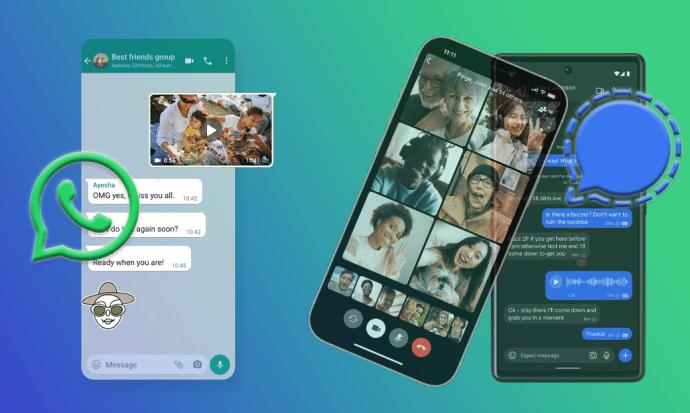
Med så många meddelandeappar tillgängliga är det viktigt att utvärdera vilka alternativ som är viktigast för dig när du väljer en app. På grund av deras popularitet och funktioner är WhatsApp och Signal bland de mest populära chattapparna. De har alla styrkor, men de är inte perfekta.

Den här artikeln jämför de två apparna för att hjälpa dig att bestämma om du ska använda WhatsApp eller Signal.
Plattformskompatibilitet
Signal är tillgänglig på Android, iOS, Windows, Mac och Linux. WhatsApp är tillgänglig på samma, men är också kompatibel med Chrome OS på grund av att ha en webbläsarversion. Du måste dock fortfarande ladda ner appen på telefonen för att verifiera ett telefonnummer.
WhatsApp har också nyligen inkluderat ett alternativ för att flytta chatthistorik mellan plattformar om du använder mer än en. I den här kategorin har WhatsApp fördelen över Signal.
Begränsningar av enhetsnummer
Vissa meddelandeprogram från tredje part begränsar hur många enheter du kan ansluta till deras tjänst per konto. Signal sätter den gränsen till fem enheter. Även om du kan komma åt ditt Signal-konto från fem enheter, kan du bara vara inloggad på en telefon åt gången.
WhatsApp begränsar varje konto till fyra enheter. WhatsApp gör att varje enhet kan loggas in oberoende, och var och en kommer att få meddelanden samtidigt. Om du är en småföretagare kan du låta en anställd svara på WhatsApp-meddelanden från sin telefon utan att du behöver logga ut från din. Men om huvudenheten blir inaktiv kommer alla andra enheter automatiskt att logga ut.
Enkel användning
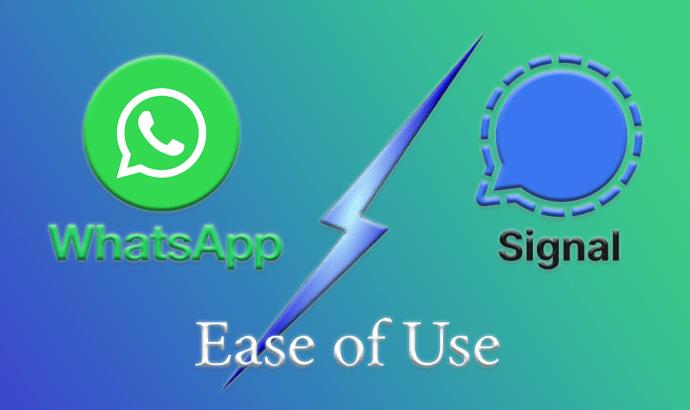
WhatsApp har länge varit känt för sitt enkla och intuitiva användargränssnitt, vilket gör det till en utmärkt första chattapp. Signal är mindre anpassningsbar och är inte lika användarvänlig, men innehåller fler funktioner totalt sett. WhatsApp vinner i kategorin användarvänlighet, men kanske inte kan uppnå allt du behöver göra.
Offlinesupport
WhatsApp har lagt till offlinestöd, så att du kan se dina meddelanden även när din telefon är i flygplansläge eller frånkopplad från Wi-Fi. Signal har inte denna förmåga ännu, så WhatsApp tar fördelen här.
Integritet
Signal skryter med att oavsett vad, "ingen kan läsa dina meddelanden eller lyssna på dina samtal", inklusive Signal själva. Alla meddelanden är krypterade "end-to-end", vilket innebär att de är säkra på både sändnings- och mottagningssidan. Även gruppchattar är säkert krypterade på detta sätt. Signal lagrar inte levererade meddelanden på servrar och behåller ej levererade meddelanden under mycket kortare tid än WhatsApp. Signal kommer inte heller åt någon personlig information förutom ditt telefonnummer.
WhatsApp är också krypterad ände-till-ände både i direkt- och gruppchatt. Det står att appen inte kan se dina meddelanden, och inte någon annan heller. WhatsApp har dock varit i fokus för mycket integritetsdiskussion på sistone. En 2021-ändring av deras integritetspolicy ger dem tillgång till användarnas personuppgifter: plats, köphistorik, användningsstatistik och mer.
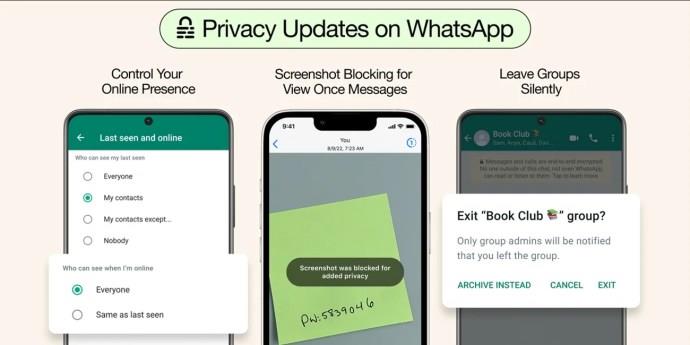
Även om dessa säkerhetsproblem har fått många användare att fly från WhatsApp till andra tredje parts budbärare, återstår det att se om farhågorna är grundade. Om integritet är av största vikt för dig, kan du bli svängd i signalriktningen.
Signals extra sekretessalternativ
På grund av Signals oro för integritet kan du låsa appen med ett biometriskt eller algebraiskt lösenord. Det finns också ett alternativ att lägga till tvåfaktorsautentisering (2FA). Skärmsäkerheten maximeras med en funktion som gör att Signal-appen visas tom för andra när du byter till en annan app.
IP-adresser döljs automatiskt och du kan dölja din identitet i röstsamtal om du vill. Ett intressant tillägg till Signal är en fotoredigerare. Du kan sudda ut alla ansikten eller information i bilder innan du skickar dem. Signal är överväldigande den säkraste meddelandeappen som finns. Intervjuer med deras ordförande och styrelse visar genomgående att säkerhet och integritet är deras högsta prioritet som företag.
Hemskärm
Eftersom design är en fråga om personliga preferenser är det inte lätt att säga vilken app som har den "bästa" startskärmen. Vi kan säga att Signal har ett väldigt rent utseende, populärt bland användare som gillar ett strömlinjeformat gränssnitt. WhatsApp är inte lika rent men har fler funktioner tillgängliga från hemskärmen.
Anpassning
Med Signal kan appens tema vara i ljust eller mörkt läge. För meddelandetext finns det fyra förinställda alternativ för teckenstorlek. WhatsApp är väldigt likt. Ljusa och mörka lägen är tillgängliga, samt tre teckenstorlekar för meddelanden. Du kan också ändra bakgrunden bakom konversationerna.
Gruppchatt
De flesta av gruppchattalternativen på Signal och WhatsApp är väldigt lika. En skillnad är att Signal begränsar gruppchattstorleken till 1 000 medlemmar. WhatsApp tillåter bara 256 personer i en gruppchatt, även om denna begränsning inte kommer att störa för många användare. Signal tillåter inbjudningar via QR-kod eller länk och administrativa kontroller av gruppchattar. WhatsApp stöder även administrativa funktioner.
Meddelandeapparna ligger i denna kategori om du inte tror att du behöver grupper som är större än 256. I så fall är Signal vinnaren.
Videosamtal
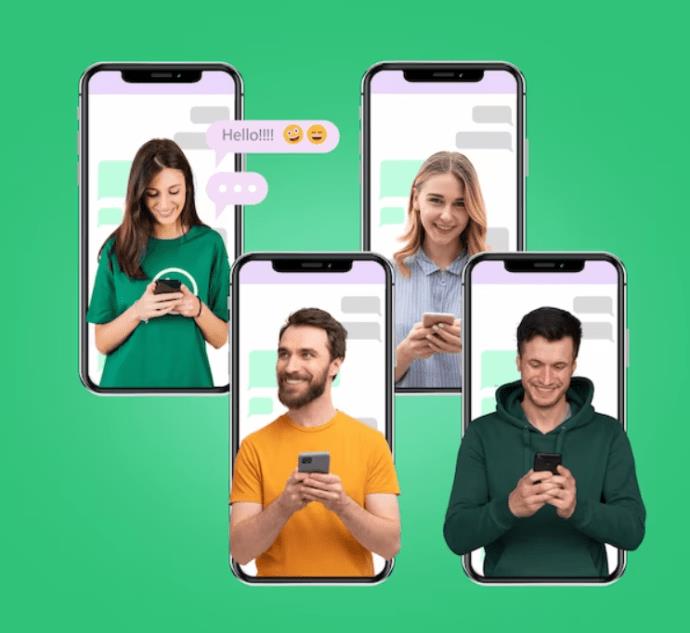
Både Signal och WhatsApp stöder röst- och videosamtal. Båda apparna erbjuder samma bra end-to-end-kryptering för videosamtal som de gör för meddelanden. Gruppsamtal är tillåtna, men båda apparna begränsar gruppsamtal till högst åtta personer. Med videosamtal är processen lite annorlunda i de två apparna, men specifikationerna är ungefär desamma.
Fildelning
WhatsApp tillåter sändning av filer och media. Du kan dela din plats, men bara om du specifikt ger appen tillstånd att hålla reda på din plats. Meddelanden som försvinner är en extra funktion i WhatsApp om du vill att posten för ett meddelande inte ska sparas på obestämd tid.
Signal tillåter också fil- och mediadelning, men bilder skickas inte om de är större än 6 MB och filerna måste vara mindre än 100 MB. Signal erbjuder också ett lågdatasamtalsläge som en extra förmån om du har en månatlig användningsgräns.
Säkerhetskopieringsinformation
Medan WhatsApp erbjuder moln och lokal säkerhetskopiering, erbjuder Signal bara säkerhetskopiering lokalt. Detta är en fördel med WhatsApp om inte säkerheten är ditt primära bekymmer, eftersom WhatsApp inte krypterar säkerhetskopiorna den gör. Metadata som används för att kommunicera är inte heller krypterad. Signal krypterar metadata och lokala filer med ett lösenord på fyra siffror. Beroende på dina integritetsproblem kan detta vara ett plus eller ett minus för WhatsApp.
Annonsanvändning
Signal ägs av den ideella Signal Foundation, så den använder inte annonser för att öka sin vinst. Deras huvudmål är att normalisera teknik som inte samlar in kunddata eller använder riktad reklam.
WhatsApp drivs av Facebook, så annonser och datainsamling är givet.
Användarbas
Den nuvarande användarbasen är mycket större för WhatsApp än för Signal, men om WhatsApp fortsätter att ha integritetsproblem kan det definitivt förändras. När WhatsApps sekretessinformation blev allmänt känd rapporterade Business Insider en ökning med 4 200 % av signalanvändarnas nedladdningar på en månad.
WhatsApp vs Signal – Dom
Alla meddelandeappar från tredje part kan hålla dig i kommunikation med dina kontakter. Beroende på vad som är viktigast för dig, kan fördelarna och nackdelarna med varje app vara avgörande för vilken du väljer.
Om du behöver bättre integritet, fler funktioner eller större grupptexter är Signal appen för dig. Om offlinesupport, webbläsaralternativ, större fildelning eller försvinnande meddelanden betyder mest för dig, uppväger WhatsApps fördelar dess utmaningar. Ingen av apparna är ett dåligt alternativ för ett meddelandeprogram från tredje part.
Har den här listan hjälpt dig att välja en meddelandeapp? Berätta för oss vad du valde och vilka alternativ som är viktigast för dig i kommentarerna nedan.

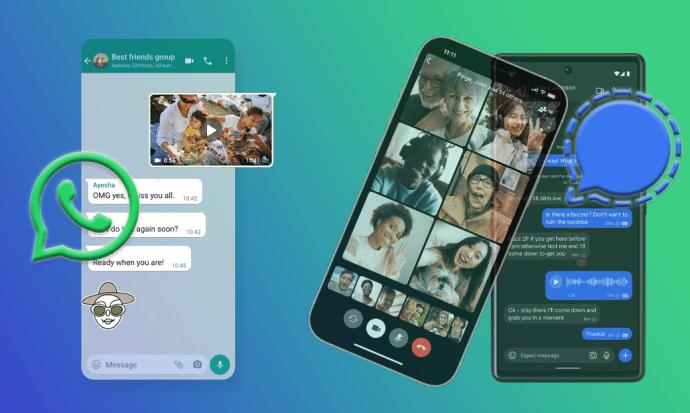

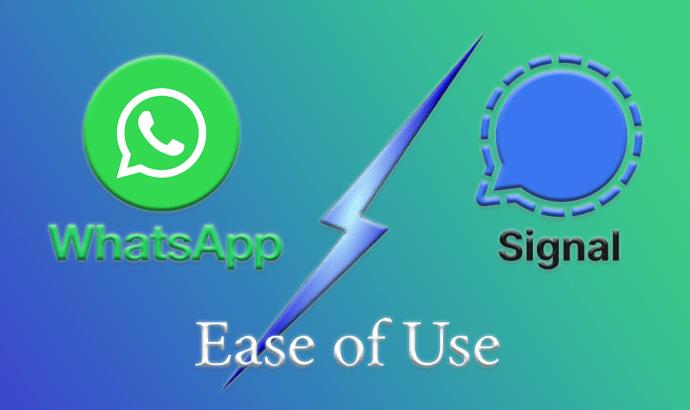
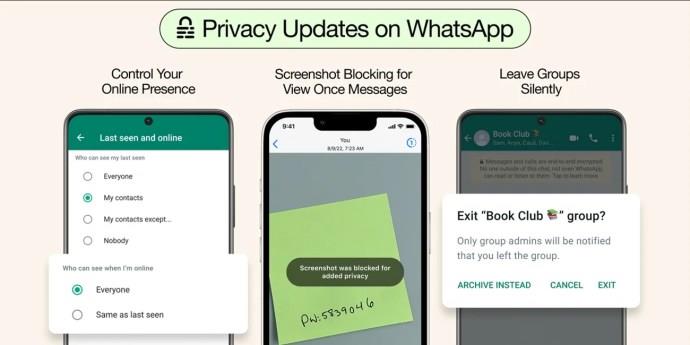
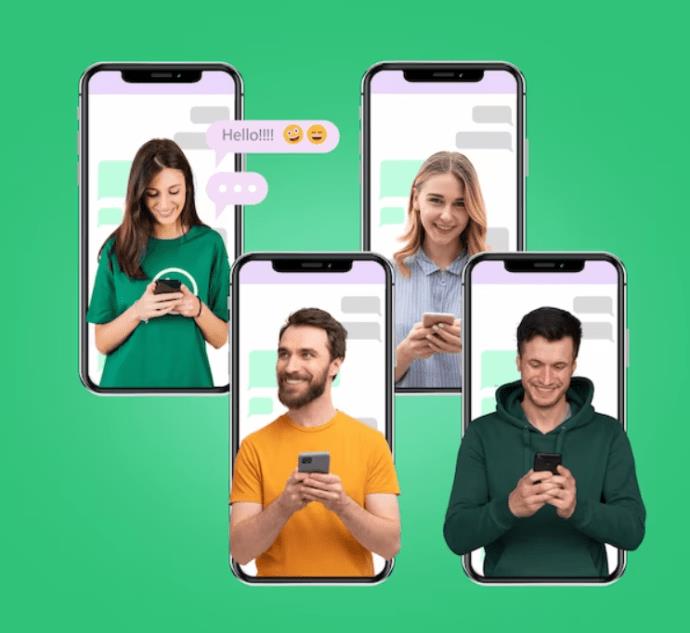






![Ta reda på hur du gör försättssidor i Google Dokument [Enkla steg] Ta reda på hur du gör försättssidor i Google Dokument [Enkla steg]](https://blog.webtech360.com/resources3/images10/image-336-1008140654862.jpg)

